当前位置: 首页 > Win11如何隐藏菜单文件?Win11隐藏菜单文件的方法
很多小伙伴在更新了Win11系统后,会发现开始菜单的推荐文件显示很乱,而且还不能进行移动,给办公带来很大不便,那么遇到这个问题该怎么办?以下就跟小编一起来看看有什么解决办法。
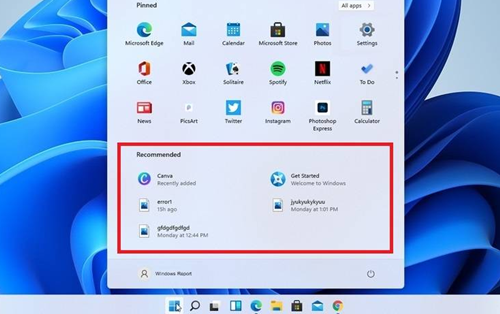
Win11隐藏菜单文件的方法
1、点击桌面的开始菜单,打开设置页面。

2、在左侧侧边栏中选择Personalization(个性化部分),点击start开始按钮。
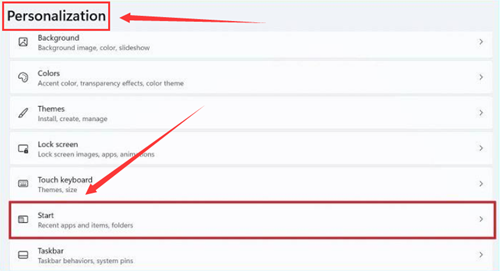
3、找到下图箭头所指红框位置,将On调整为Off关闭并保存设置。
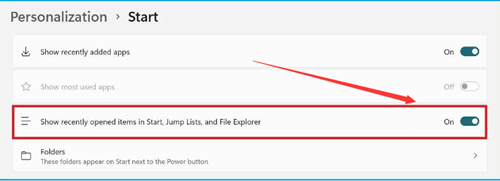
4、完成设置后即可看到底部文件、程序已全部隐藏。
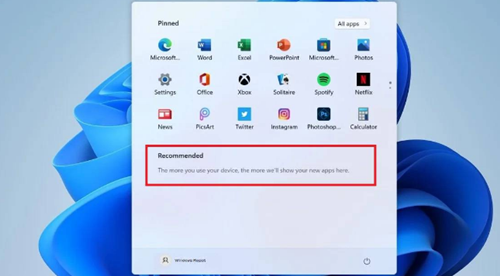

2024-02-13

2024-03-06

2024-03-07

2024-03-06

2024-03-06

2024-03-05

2024-03-07